Schöne Roll-Control2-Modulschnittstelle

Fernbedienung von Jalousien, Markisen, Jalousien, Vorhängen und Pergolen
WICHTIGE SICHERHEITSINFORMATIONEN
- VORSICHT! – Lesen Sie diese Anleitung, bevor Sie versuchen, das Gerät zu installieren! Die Nichtbeachtung der in diesem Handbuch enthaltenen Empfehlungen kann gefährlich sein oder einen Gesetzesverstoß nach sich ziehen. Der Hersteller, NICE SpA Oderzo TV Italia, übernimmt keine Haftung für Verluste oder Schäden, die durch Nichtbeachtung der Anweisungen in der Bedienungsanleitung entstehen.
- GEFAHR EINES STROMSCHLAGS! Das Gerät ist für den Einsatz in der elektrischen Hausinstallation konzipiert. Eine fehlerhafte Verbindung oder Verwendung kann zu einem Brand oder Stromschlag führen.
- GEFAHR EINES STROMSCHLAGS! Auch wenn das Gerät ausgeschaltet ist, voltage kann an seinen Terminals vorhanden sein. Jegliche Wartung, die Änderungen an der Konfiguration der Anschlüsse oder der Last mit sich bringt, muss immer bei deaktivierter Sicherung durchgeführt werden.
- GEFAHR EINES STROMSCHLAGS! Um die Gefahr eines Stromschlags zu vermeiden, bedienen Sie das Gerät nicht mit nassen oder feuchten Händen.
- VORSICHT! – Sämtliche Arbeiten am Gerät dürfen nur von einer ausgebildeten und konzessionierten Elektrofachkraft durchgeführt werden. Beachten Sie die nationalen Vorschriften.
- Nicht verändern! – Modifizieren Sie dieses Gerät nicht in einer Weise, die nicht in diesem Handbuch beschrieben ist.
- Andere Geräte – Der Hersteller NICE SpA Oderzo TV Italia haftet nicht für Schäden oder den Verlust von Garantierechten für andere angeschlossene Geräte, wenn der Anschluss nicht den Handbüchern entspricht.
- Dieses Produkt ist nur für die Verwendung in Innenräumen an trockenen Orten bestimmt. – Nicht verwenden in damp Orte, in der Nähe einer Badewanne, eines Waschbeckens, einer Dusche, eines Schwimmbeckens oder an anderen Orten, an denen Wasser oder Feuchtigkeit vorhanden ist.
- VORSICHT! – Es wird nicht empfohlen, alle Rollos gleichzeitig zu bedienen. Aus Sicherheitsgründen sollte mindestens ein Rollo unabhängig gesteuert werden, um im Notfall einen sicheren Fluchtweg zu gewährleisten.
- VORSICHT! - Kein Spielzeug! – Dieses Produkt ist kein Spielzeug. Von Kindern und Tieren fernhalten!
BESCHREIBUNG UND FUNKTIONEN
Das NICE Roll-Control2 ist ein Gerät zur Steuerung von Rollläden, Markisen, Jalousien, Vorhängen und Pergolen.
THE NICE Roll-Control2 ermöglicht die präzise Positionierung von Rollos oder Jalousienlamellen. Das Gerät ist mit einer Energieüberwachung ausgestattet. Es ermöglicht die Steuerung angeschlossener Geräte entweder über das Z-Wave®-Netzwerk oder über einen direkt daran angeschlossenen Switch.
Hauptmerkmale
- Kann verwendet werden mit:
- Rollos.
- Jalousie.
- Pergolen.
- Vorhänge.
- Markisen.
- Jalousiemotoren mit elektronischen oder mechanischen Endschaltern.
- Wirkenergiemessung.
- Unterstützt Z-Wave®-Netzwerksicherheitsmodi: S0 mit AES-128-Verschlüsselung und S2 authentifiziert mit PRNG-basierter Verschlüsselung.
- Funktioniert als Z-Wave®-Signal-Repeater (alle nicht batteriebetriebenen Geräte im Netzwerk fungieren als Repeater, um die Zuverlässigkeit des Netzwerks zu erhöhen).
- Kann mit allen mit dem Z-Wave Plus®-Zertifikat zertifizierten Geräten verwendet werden und sollte mit solchen Geräten anderer Hersteller kompatibel sein.
- Funktioniert mit verschiedenen Schaltertypen; Aus Gründen der Benutzerfreundlichkeit wird empfohlen, Schalter zu verwenden, die speziell für den NICE Roll-Control2-Betrieb bestimmt sind (monostabile NICE Roll-Control2-Schalter).
Notiz:
Das Gerät ist ein sicherheitsfähiges Z-Wave Plus®-Produkt und zur vollständigen Nutzung des Produkts muss ein sicherheitsfähiger Z-Wave®-Controller verwendet werden.
Spezifikationen
| Technische Daten | |
| Stromversorgung | 100-240 V ~ 50/60 Hz |
| Nennlaststrom | 2A für Motoren mit kompensiertem Leistungsfaktor (induktive Lasten) |
| Kompatible Lasttypen | M~ Einphasen-Wechselstrommotoren |
| Erforderliche Endschalter | Elektronisch oder mechanisch |
| Empfohlener externer Überstromschutz | 10A-Leistungsschalter Typ B (EU)
13A-Leistungsschalter Typ B (Schweden) |
| Zum Einbau in Boxen | Ø = 50mm, Tiefe ≥ 60mm |
| Empfohlene Drähte | Querschnittsbereich zwischen 0.75–1.5 mm2, 8–9 mm Isolierung entfernt |
| Betriebstemperatur | 0–35°C |
| Luftfeuchtigkeit | 10–95% RH ohne Kondensation |
| Funkprotokoll | Z-Wave (800er Chip) |
| Radiofrequenzband | EU: 868.4 MHz, 869.85 MHz
AH: 919.8 MHz, 921.4 MHz |
| max. Sendeleistung | +6dBm |
| Reichweite | bis 100m im Freien bis zu 30m im Innenbereich (je nach Gelände und Gebäudestruktur) |
| Maße
(Höhe x Breite x Tiefe) |
46 × 36 × 19.9 mm |
| Einhaltung der EU-Richtlinien | RoHS 2011/65/EU ROT 2014/53/EU |
Notiz:
Die Funkfrequenz der einzelnen Geräte muss mit der Ihres Z-Wave-Controllers übereinstimmen. Überprüfen Sie die Informationen auf der Verpackung oder wenden Sie sich an Ihren Händler, wenn Sie sich nicht sicher sind.
INSTALLATION
Der Anschluss des Geräts in einer Weise, die nicht dieser Anleitung entspricht, kann zu Gesundheits- und Lebensgefahr sowie zu Sachschäden führen. Vor der Installation
- Schalten Sie das Gerät nicht ein, bevor Sie es vollständig in der Montagebox montiert haben.
- Verbinden Sie sich nur unter einem der Diagramme,
- Installieren Sie es nur in Unterputzdosen, die den einschlägigen nationalen Sicherheitsstandards entsprechen und eine Tiefe von mindestens 60 mm haben.
- Schließen Sie keine Heizgeräte an,
- Schließen Sie keine SELV- oder PELV-Stromkreise an,
- In der Installation verwendete elektrische Schalter müssen den einschlägigen Sicherheitsstandards entsprechen.
- Die Länge der zum Anschluss des Steuerschalters verwendeten Kabel sollte 20 m nicht überschreiten.
- Schließen Sie Rollladen-Wechselstrommotoren nur mit elektronischen oder mechanischen Endschaltern an.
Hinweise zu den Diagrammen: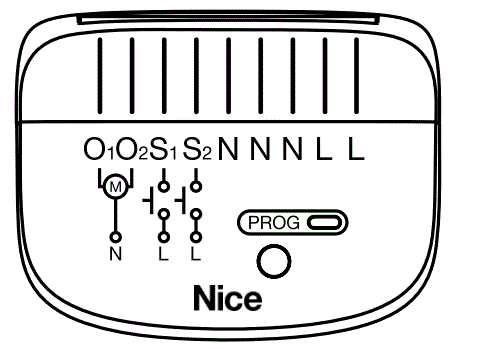
- O1 – 1. Ausgangsklemme für Rollladenmotor
- O2 – 2. Ausgangsklemme für Rollladenmotor
- S1 – Anschluss für den 1. Schalter (zum Hinzufügen/Entfernen des Geräts)
- S2 – Anschluss für 2. Schalter (zum Hinzufügen/Entfernen des Geräts)
- N – Klemmen für den Neutralleiter (intern verbunden)
- L – Klemmen für stromführende Leitung (intern verbunden)
- PROG – Servicetaste (zum Hinzufügen/Entfernen des Geräts und zum Navigieren im Menü)
AUFMERKSAMKEIT!
- Richtlinien zur ordnungsgemäßen Verkabelung und Kabelentfernung
- Führen Sie die Drähte NUR in den/die Anschlusssteckplatz(e) des Geräts ein.
- Um Kabel zu entfernen, drücken Sie die Entriegelungstaste über dem/den Steckplatz(en).
- Schalten Sie den Netzschalter aus.tage (Sicherung deaktivieren).
- Öffnen Sie den Wandschalterkasten.
- Verbinden Sie sich mit dem folgenden Diagramm.
Schaltplan – Anschluss mit Wechselstrommotor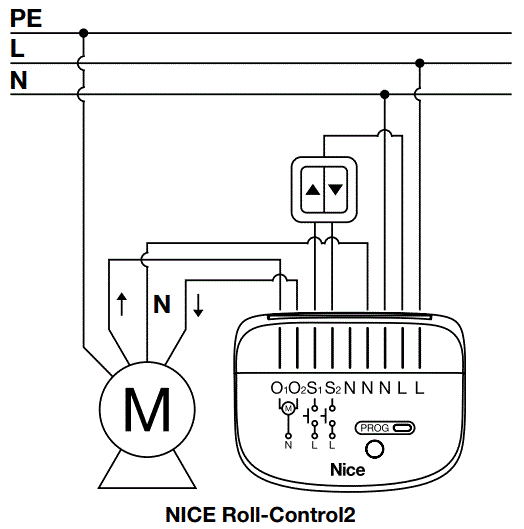
- Überprüfen Sie, ob das Gerät richtig angeschlossen ist.
- Ordnen Sie das Gerät in einer Wandschalterdose an.
- Schließen Sie den Wandschalterkasten.
- Schalten Sie die Netzlautstärke eintage.
Notiz:
Wenn Sie Yubii Home, HC3L oder HC3 Hub verwenden, müssen Sie sich keine Gedanken über die korrekte Verbindung der Richtungen machen. Sie können die Anweisungen im Assistenten und in den Geräteeinstellungen in der mobilen App ändern.
Um externe Schalter/Schalter anzuschließen, verwenden Sie bei Bedarf die mitgelieferten Überbrückungskabel.
HINZUFÜGEN ZUM Z-WAVE-NETZWERK
Hinzufügen (Inklusion) – Lernmodus für Z-Wave-Geräte, der das Hinzufügen des Geräts zum vorhandenen Z-Wave-Netzwerk ermöglicht. Manuell hinzufügen
So fügen Sie das Gerät manuell zum Z-Wave-Netzwerk hinzu:
- Schalten Sie das Gerät ein.
- Identifizieren Sie die PROG-Taste oder die S1/S2-Schalter.
- Setzen Sie den Hauptcontroller in den Add-Modus (Sicherheits-/Nicht-Sicherheitsmodus) (siehe Handbuch des Controllers).
- Klicken Sie schnell dreimal auf die Schaltfläche PROG. Klicken Sie optional dreimal auf S1 oder S2.
- Wenn Sie Security S2 Authenticated hinzufügen, geben Sie den PIN-Code ein (Etikett auf dem Gerät, außerdem unterstrichener Teil des DSK auf dem Etikett unten auf der Box).
- Warten Sie, bis die LED-Anzeige gelb blinkt.
- Das erfolgreiche Hinzufügen wird durch die Meldung des Z-Wave-Controllers und die LED-Anzeige des Geräts bestätigt:
- Grün – erfolgreich (nicht sicher, S0, S2 nicht authentifiziert)
- Magenta – erfolgreich (Security S2 Authenticated)
- Rot – nicht erfolgreich
Hinzufügen mit SmartStart
SmartStart-fähige Produkte können einem Z-Wave-Netzwerk hinzugefügt werden, indem der auf dem Produkt vorhandene Z-Wave-QR-Code mit einem Controller gescannt wird, der die SmartStart-Einbindung ermöglicht. Das SmartStart-Produkt wird automatisch innerhalb von 10 Minuten nach dem Einschalten in die Netzwerkreichweite hinzugefügt.
So fügen Sie das Gerät mit SmartStart zum Z-Wave-Netzwerk hinzu:
- Um SmartStart verwenden zu können, muss Ihr Controller Security S2 unterstützen (siehe Handbuch des Controllers).
- Geben Sie den vollständigen DSK-String-Code in Ihren Controller ein. Wenn Ihr Controller QR-Scannen kann, scannen Sie den QR-Code, der sich auf dem Etikett an der Unterseite der Verpackung befindet.
- Schalten Sie das Gerät ein (schalten Sie die Stromversorgung ein).tagUnd).
- Die LED beginnt gelb zu blinken, warten Sie, bis das Hinzufügen beendet ist.
- Das erfolgreiche Hinzufügen wird durch die Meldung des Z-Wave-Controllers und die LED-Anzeige des Geräts bestätigt:
- Grün – erfolgreich (nicht sicher, S0, S2 nicht authentifiziert),
- Magenta – erfolgreich (Security S2 Authenticated),
- Rot – nicht erfolgreich.
Notiz:
Bei Problemen beim Hinzufügen des Geräts setzen Sie das Gerät bitte zurück und wiederholen Sie den Vorgang des Hinzufügens.
AUS DEM Z-WAVE-NETZWERK ENTFERNEN
Entfernen (Ausschluss) – Lernmodus für Z-Wave-Geräte, der das Entfernen des Geräts aus dem vorhandenen Z-Wave-Netzwerk ermöglicht.
So entfernen Sie das Gerät aus dem Z-Wave-Netzwerk:
- Stellen Sie sicher, dass das Gerät mit Strom versorgt wird.
- Identifizieren Sie die PROG-Taste oder die S1/S2-Schalter.
- Setzen Sie den Hauptcontroller in den Entfernungsmodus (siehe Handbuch des Controllers).
- Klicken Sie schnell dreimal auf die Schaltfläche PROG. Klicken Sie optional innerhalb von 1 Minuten nach dem Einschalten des Geräts dreimal auf S2 oder S10.
- Warten Sie, bis der Entfernungsvorgang abgeschlossen ist.
- Das erfolgreiche Entfernen wird durch die Meldung des Z-Wave-Controllers und die LED-Anzeige des Geräts – rot – bestätigt.
- Das Entfernen des Geräts aus dem Z-Wave-Netzwerk führt nicht zu einem Zurücksetzen auf die Werkseinstellungen.
KALIBRIERUNG
Bei der Kalibrierung handelt es sich um einen Vorgang, bei dem ein Gerät die Position der Endschalter und eine Motorkennlinie lernt. Damit das Gerät eine Rolloposition korrekt erkennt, ist eine Kalibrierung zwingend erforderlich.
Der Vorgang besteht aus einer automatischen, vollständigen Bewegung zwischen den Endschaltern (auf, ab und wieder auf).
Automatische Kalibrierung über das Menü
- Halten Sie die PROG-Taste gedrückt, um das Menü aufzurufen.
- Lassen Sie die Taste los, wenn das Gerät blau leuchtet.
- Klicken Sie zur Bestätigung schnell auf die Schaltfläche.
- Das Gerät führt den Kalibrierungsprozess durch und durchläuft dabei einen vollständigen Zyklus – hoch, runter und wieder hoch. Während der Kalibrierung blinkt die LED blau.
- Bei erfolgreicher Kalibrierung leuchtet die LED-Anzeige grün, bei fehlgeschlagener Kalibrierung leuchtet die LED-Anzeige rot.
- Testen Sie, ob die Positionierung korrekt funktioniert.
Automatische Kalibrierung anhand des Parameters
- Parameter 150 auf 3 setzen.
- Das Gerät führt den Kalibrierungsprozess durch und durchläuft dabei einen vollständigen Zyklus – hoch, runter und wieder hoch. Während der Kalibrierung blinkt die LED blau.
- Bei erfolgreicher Kalibrierung leuchtet die LED-Anzeige grün, bei fehlgeschlagener Kalibrierung leuchtet die LED-Anzeige rot.
- Testen Sie, ob die Positionierung korrekt funktioniert.
Notiz:
Wenn Sie Yubii Home, HC3L oder HC3 Hub verwenden, können Sie die Kalibrierung über den Assistenten oder die Geräteeinstellungen in der mobilen App durchführen.
Notiz:
Sie können den Kalibrierungsvorgang jederzeit stoppen, indem Sie auf eine Prog-Schaltfläche oder externe Tasten klicken.
Notiz:
Wenn die Kalibrierung fehlschlägt, können Sie die Zeiten für Auf- und Abbewegungen manuell einstellen (Parameter 156 und 157).
Manuelle Positionierung der Lamellen im Jalousienmodus
- Stellen Sie den Parameter 151 je nach Drehbarkeit der Lamellen auf 1 (90°) oder 2 (180°) ein.
- Standardmäßig ist die Übergangszeit zwischen Extrempositionen im Parameter 15 auf 1.5 (152 Sekunden) eingestellt.
- Drehen Sie die Lamellen mit zwischen den Extrempositionen
 or
or Schalter:
Schalter:
- Wenn nach dem vollständigen Zyklus eine Jalousie beginnt, sich nach oben oder unten zu bewegen, verringern Sie den Wert von Parameter 152.
- Wenn die Lamellen nach dem vollständigen Zyklus ihre Endpositionen nicht erreichen, erhöhen Sie den Wert von Parameter 152.
- Wiederholen Sie den vorherigen Schritt, bis eine zufriedenstellende Positionierung erreicht ist.
- Testen Sie, ob die Positionierung korrekt funktioniert. Korrekt konfigurierte Lamellen sollten die Jalousien nicht dazu zwingen, sich nach oben oder unten zu bewegen.
BEDIENUNG DES GERÄTS
- Das Gerät ermöglicht den Anschluss von Schaltern an die Klemmen S1 und S2.
- Dabei kann es sich um monostabile oder bistabile Schalter handeln.
- Schalterknöpfe sind für die Steuerung der Jalousienbewegung verantwortlich.
Beschreibung:
 – Schalter an der Klemme S1 angeschlossen
– Schalter an der Klemme S1 angeschlossen – Schalter an der Klemme S2 angeschlossen
– Schalter an der Klemme S2 angeschlossen
Allgemeine Tipps:
- Mithilfe von Schaltern können Sie eine Bewegung ausführen/stoppen oder die Richtung ändern
- Wenn Sie die Option „Blumentopfschutz“ einstellen, wird die Abwärtsbewegung nur bis zu einem definierten Niveau ausgeführt
- Wenn Sie nur die Position einer Jalousie steuern (keine Lamellendrehung), kehren die Lamellen in ihre vorherige Position zurück (in der Blendenstufe 0-95 %).
Monostabile Schalter – Klicken Sie, um Bsp. zu verschiebenampLe des Schalterdesigns:

| Monostabile Schalter – zum Verschieben klicken | |
| Parameter: | 20. |
| Wert: | 0 |
| Parameter: | 151. Rollo, Markise, Pergola oder Vorhang |
| Beschreibung: | 1×Klick 1×Klick Halten Halten |
| Verfügbar Werte: | 0 |
| Parameter: | 151. Jalousie |
| Beschreibung: | 1×Klick 1×Klick Halten Halten |
| Verfügbar Werte: | 1 oder 2 |
Lieblingsposition – verfügbar
Monostabile Schalter – Halten Sie gedrückt, um sich zu bewegen. BspampLe des Schalterdesigns:
| Monostabile Schalter – zum Bewegen gedrückt halten | |
| Parameter: | 20. |
| Wert: | 1 |
| Parameter: | 151. Rollo, Markise, Pergola oder Vorhang |
| Beschreibung: | 1×Klick Halten Halten |
| Verfügbar Werte: | 0 |
| Parameter: | 151. Jalousie |
| Beschreibung: | 1×Klick Halten Halten |
| Verfügbar Werte: | 1 oder 2 |
Lieblingsposition – verfügbar
Wenn Sie den Schalter länger als die Lamellenbewegungszeit + weitere 4 Sekunden gedrückt halten (Standard 1,5 s + 4 s = 5,5 s), fährt das Gerät in die Endposition. In diesem Fall hat das Loslassen des Schalters keine Auswirkung.
Einzelner monostabiler Schalter
ExampLe des Schalterdesigns:
| Einzelner monostabiler Schalter | |
| Parameter: | 20. |
| Wert: | 3 |
| Parameter: | 151. Rollo, Markise, Pergola oder Vorhang |
| Beschreibung: | 1×Klick-Schalter – Bewegung bis zur Endposition einleiten. Weiterer Klick – Stopp
Noch ein Klick – Bewegung in die entgegengesetzte Endlage auslösen 2×Klick oder Schalter – Lieblingsposition Halten – Bewegung bis zum Loslassen einleiten |
| Verfügbar Werte: | 0 |
| Parameter: | 151. Venezianisch |
| Beschreibung: | 1×Klick-Schalter – Bewegung bis zur Endposition einleiten. Weiterer Klick – Stopp
Noch ein Klick – Bewegung in die entgegengesetzte Endlage auslösen 2×Klick oder Schalter – Lieblingsposition Halten – Bewegung bis zum Loslassen einleiten |
| Verfügbar Werte: | 1 oder 2 |
Lieblingsposition – verfügbar
Bistabile Schalter
ExampLe des Schalterdesigns:

| Bistabil Schalter | |
| Parameter: | 20. |
| Wert: | 3 |
| Parameter: | 151. Rollo, Markise, Pergola oder Vorhang |
| Beschreibung: | 1×Klick (Stromkreis geschlossen) – Bewegung in die Endlage einleiten. Anschließend gleich darauf klicken – Stopp
Gleicher Schalter (Stromkreis geöffnet) |
| Verfügbar Werte: | 0 |
| Parameter: | 151. Venezianisch |
| Beschreibung: | 1×Klick (Stromkreis geschlossen) – Bewegung in die Endlage einleiten. Anschließend gleich darauf klicken – Stopp
Gleicher Schalter (Stromkreis geöffnet) |
| Verfügbar Werte: | 1 oder 2 |
Lieblingsposition – nicht verfügbar
Einzelner bistabiler Schalter
ExampLe des Schalterdesigns:
| Einzelner bistabiler Schalter | |
| Parameter: | 20. |
| Wert: | 4 |
| Parameter: | 151. Rollo, Markise, Pergola oder Vorhang |
| Beschreibung: | 1×Klick-Schalter – Bewegung bis zur Endposition einleiten. Weiterer Klick – Stopp
Noch ein Klick – Bewegung in die entgegengesetzte Endlage einleiten. Nächster Klick – Stopp |
| Verfügbar Werte: | 0 |
| Parameter: | 151. Venezianisch |
| Beschreibung: | 1×Klick-Schalter – Bewegung bis zur Endposition einleiten. Weiterer Klick – Stopp
Noch ein Klick – Bewegung in die entgegengesetzte Endlage einleiten. Nächster Klick – Stopp |
| Verfügbar Werte: | 1 oder 2 |
Lieblingsposition – nicht verfügbar
Drei-Zustands-Schalter
ExampLe des Schalterdesigns:
| Bistabil Schalter | |
| Parameter: | 20. |
| Wert: | 5 |
| Parameter: | 151. Rollo, Markise, Pergola oder Vorhang |
| Beschreibung: | 1×Klick – Bewegung bis zur Endposition in die ausgewählte Richtung einleiten, bis der Schalter den Stoppbefehl auswählt |
| Verfügbar Werte: | 0 |
| Parameter: | 151. Venezianisch |
| Beschreibung: | 1×Klick – Bewegung bis zur Endposition in die ausgewählte Richtung einleiten, bis der Schalter den Stoppbefehl auswählt |
| Verfügbar Werte: | 1 oder 2 |
Lieblingsposition – nicht verfügbar
Lieblingsposition
- Ihr Gerät verfügt über einen integrierten Mechanismus zum Einstellen Ihrer Lieblingspositionen.
- Sie können es durch einen Doppelklick auf den/die mit dem Gerät verbundenen monostabilen Schalter oder über die mobile Schnittstelle (mobile App) aktivieren.
Lieblingsposition des Rollos
- Sie können die Lieblingsposition der Jalousien festlegen. Er kann im Parameter 159 eingestellt werden. Der Standardwert ist auf 50 % eingestellt.
Lieblingsposition der Lamellen
- Sie können die bevorzugte Position des Lamellenwinkels festlegen. Sie kann im Parameter 160 eingestellt werden. Der Standardwert ist auf 50 % eingestellt.
Topfschutz
- Ihr Gerät verfügt beispielsweise über einen integrierten Schutzmechanismusample, Blumen auf der Fensterbank.
- Dies ist der sogenannte virtuelle Endschalter.
- Der Wert kann im Parameter 158 eingestellt werden.
- Der Standardwert ist 0 – das bedeutet, dass sich das Rollo zwischen den maximalen Endpositionen bewegt.
LED-Anzeigen
- Die eingebaute LED zeigt den aktuellen Status des Gerätes an. Wenn das Gerät mit Strom versorgt wird:
| Farbe | Beschreibung |
| Grün | Gerät zum Z-Wave-Netzwerk hinzugefügt (nicht sicher, S0, S2 nicht authentifiziert) |
| Magenta | Gerät zum Z-Wave-Netzwerk hinzugefügt (Sicherheit S2-authentifiziert) |
| Rot | Das Gerät wurde nicht zum Z-Wave-Netzwerk hinzugefügt |
| Zyan blinkend | Update läuft |
Über das Menü können Aktionen ausgeführt werden. So verwenden Sie das Menü:
- Schalten Sie den Netzschalter aus.tage (Sicherung deaktivieren).
- Entfernen Sie das Gerät aus der Wandschalterdose.
- Schalten Sie die Netzlautstärke eintage.
- Halten Sie die PROG-Taste gedrückt, um das Menü aufzurufen.
- Warten Sie, bis die LED die gewünschte Menüposition farbig anzeigt:
- BLAU – Autokalibrierung
- GELB – Werksreset
- Lassen Sie schnell los und klicken Sie erneut auf die PROG-Taste.
- Nach dem Klicken auf die PROG-Taste bestätigt die LED-Anzeige die Menüposition durch Blinken.
ZURÜCKSETZEN AUF FABRIKSTANDARD
Gerät auf Werkseinstellungen zurücksetzen:
Der Reset-Vorgang ermöglicht es, das Gerät auf die Werkseinstellungen zurückzusetzen, was bedeutet, dass alle Informationen über den Z-Wave-Controller und die Benutzerkonfiguration gelöscht werden.
Bitte verwenden Sie dieses Verfahren nur, wenn der primäre Netzwerkcontroller fehlt oder aus anderen Gründen nicht funktioniert.
- Schalten Sie den Netzschalter aus.tage (Sicherung deaktivieren).
- Entfernen Sie das Gerät aus der Wandschalterdose.
- Schalten Sie die Netzlautstärke eintage.
- Halten Sie die PROG-Taste gedrückt, um das Menü aufzurufen.
- Warten Sie, bis die LED-Anzeige gelb leuchtet.
- Lassen Sie schnell los und klicken Sie erneut auf die PROG-Taste.
- Während des Zurücksetzens auf die Werkseinstellungen blinkt die LED-Anzeige gelb.
- Nach einigen Sekunden wird das Gerät neu gestartet, was durch die rote LED-Anzeigefarbe signalisiert wird.
ENERGIEZÄHLUNG
- Das Gerät ermöglicht die Überwachung des Energieverbrauchs. Die Daten werden an den Haupt-Z-Wave-Controller gesendet.
- Die Messung wird von der fortschrittlichsten Mikrocontroller-Technologie durchgeführt, die maximale Genauigkeit und Präzision garantiert (+/- 5 % für Lasten über 10 W).
- Elektrische Energie – Energie, die ein Gerät im Laufe der Zeit verbraucht.
- Den Stromverbrauchern in Haushalten wird vom Versorger die Abrechnung auf Basis der in einer bestimmten Zeiteinheit verbrauchten Wirkleistung berechnet. Wird am häufigsten in Kilowattstunde [kWh] gemessen.
- Eine Kilowattstunde entspricht einem Kilowatt Strom, der eine Stunde lang verbraucht wird, 1 kWh = 1000 Wh.
- Verbrauchsspeicher zurücksetzen:
- Beim Zurücksetzen auf die Werkseinstellungen löscht das Gerät die Energieverbrauchsdaten.
KONFIGURATION
Zuordnung (Verknüpfung von Geräten) – direkte Steuerung anderer Geräte innerhalb des Z-Wave-Systemnetzwerks. Verbände erlauben:
- Melden des Gerätestatus an den Z-Wave-Controller (mittels Lifeline Group),
- Erstellen einer einfachen Automatisierung durch Steuerung anderer 4. Geräte ohne Beteiligung des Hauptcontrollers (unter Verwendung von Gruppen, die Aktionen auf dem Gerät zugewiesen sind).
Notiz.
An die 2. Assoziationsgruppe gesendete Befehle spiegeln die Tastenbedienung entsprechend der Gerätekonfiguration wider.
Wenn Sie beispielsweise die Bewegung der Jalousien mit der Taste starten, wird der Rahmen gesendet, der für die gleiche Aktion verantwortlich ist.
Das Gerät bietet die Zuordnung von 2 Gruppen:
- 1. Zuordnungsgruppe – „Lifeline“ meldet den Gerätestatus und ermöglicht die Zuweisung nur eines einzelnen Geräts (standardmäßig Hauptcontroller).
- 2. Assoziationsgruppe – „Fensterabdeckung“ ist für Vorhänge oder Jalousien gedacht, die es dem Benutzer ermöglichen, die Lichtmenge zu steuern, die durch Fenster fällt.
Das Gerät ermöglicht die Steuerung von 5 regulären oder Mehrkanalgeräten für die 2. Assoziationsgruppe, während „Lifeline“ ausschließlich dem Controller vorbehalten ist und daher nur 1 Knoten zugewiesen werden kann.
So fügen Sie eine Zuordnung hinzu:
- Gehen Sie zu Einstellungen.
- Gehen Sie zu Geräte.
- Wählen Sie das entsprechende Gerät aus der Liste aus.
- Wählen Sie die Registerkarte Assoziationen aus.
- Geben Sie an, welcher Gruppe und welche Geräte zugeordnet werden sollen.
- Speichern Sie Ihre Änderungen.
| Zuordnungsgruppe 2: Status „Fenster abdecken“ und Befehls-ID-Wert.
Fenster, das den Kalibrierungsstatus und den Befehls-ID-Wert abdeckt. |
||||
| Id | Kalibrierungsstatus | Name der Fensterabdeckung | Fensterabdeckungs-ID | |
|
Id_Roller |
0 | Gerät ist nicht kalibriert | OUT_BOTTOM_1 | 12 (0x0C) |
| 1 | Autokalibrierung erfolgreich | OUT_ UNTEN _2 | 13 (0x0D) | |
| 2 | Die automatische Kalibrierung ist fehlgeschlagen | OUT_BOTTOM_1 | 12 (0x0C) | |
| 4 | Manuelle Kalibrierung | OUT_ UNTEN _2 | 13 (0x0D) | |
|
Id_Slat |
0 | Gerät ist nicht kalibriert | HORIZONTAL_SLATS_ANGLE_1 | 22 (0x16) |
| 1 | Autokalibrierung erfolgreich | HORIZONTAL_SLATS_ANGLE_2 | 23 (0x17) | |
| 2 | Die automatische Kalibrierung ist fehlgeschlagen | HORIZONTAL_SLATS_ANGLE_1 | 22 (0x16) | |
| 4 | Manuelle Kalibrierung | HORIZONTAL_SLATS_ANGLE_2 | 23 (0x17) | |
| Betriebsart: Rollo, Markise, Pergola, Vorhang
(Parameter 151 Wert = 0) |
||||||
| Schaltertyp
Parameter (20) |
Schalten | Ein einziger Klick | Doppelklick | |||
| Wert | Name |
S1 oder S2 |
Befehl | ID | Befehl | ID |
| 0 | Monostabile Schalter – zum Verschieben klicken | Änderung der Starthöhe der Fensterabdeckung
Änderung der Anschlaghöhe der Fensterabdeckung |
Id_Roller |
Fensterabdeckungsset Level |
Id_Roller |
|
| 1 | Monostabile Schalter – zum Bewegen gedrückt halten | |||||
| 2 | Einzelner monostabiler Schalter | |||||
| 3 | Bistabile Schalter | – | – | – | – | |
| 5 | Drei-Zustands-Schalter | – | – | – | – | |
| Schaltertyp
Parameter (20) |
Schalten | Halten | Freigeben | |||
| Wert | Name |
S1 oder S2 |
Befehl | ID | Befehl | ID |
| 0 | Monostabile Schalter – zum Verschieben klicken | Änderung der Starthöhe der Fensterabdeckung
Änderung der Anschlaghöhe der Fensterabdeckung |
Id_Roller |
Änderung der Anschlaghöhe der Fensterabdeckung |
Id_Roller |
|
| 1 | Monostabile Schalter – zum Bewegen gedrückt halten | |||||
| 2 | Einzelner monostabiler Schalter | |||||
| 3 | Bistabile Schalter | – | – | – | – | |
| 5 | Drei-Zustands-Schalter | – | – | – | – | |
| Schaltertyp Parameter (20) |
Schalten |
Schaltzustandsänderung, wenn sich die Walze nicht bewegt | Schaltzustandsänderung, wenn sich die Walze nicht bewegt | |||
| Wert | Name |
S1 oder S2 |
Befehl | ID | Befehl | ID |
| 4 | Einzelner bistabiler Schalter | Änderung der Starthöhe der Fensterabdeckung | Id_Roller | Änderung der Anschlaghöhe der Fensterabdeckung | Id_Rollerv | |
| Betriebsart: Jalousie 90°
(Parameter 151 = 1) oder Jalousie 180° (Parameter 151 = 2) |
||||||
| Schaltertyp
Parameter (20) |
Schalten | Ein einziger Klick | Doppelklick | |||
| Wert | Name |
S1 oder S2 |
Befehl | ID | Befehl | ID |
| 0 | Monostabile Schalter – zum Verschieben klicken | Änderung der Starthöhe der Fensterabdeckung
Änderung der Anschlaghöhe der Fensterabdeckung |
Id_Roller |
Fensterabdeckungsset Level |
Id_Roller Id_Slat |
|
| 1 | Monostabile Schalter – zum Bewegen gedrückt halten | Id_Slat | ||||
| 2 | Einzelner monostabiler Schalter | Id_Roller | ||||
| 3 | Bistabile Schalter | – | – | – | – | |
| 5 | Drei-Zustands-Schalter | – | – | – | – | |
| Schaltertyp
Parameter (20) |
Schalten | Ein einziger Klick | Doppelklick | |||
| Wert | Name | Befehl | ID | Befehl | ID | |
| 0 | Monostabile Schalter – zum Verschieben klicken | Änderung der Starthöhe der Fensterabdeckung
Änderung der Anschlaghöhe der Fensterabdeckung |
Id_Roller |
Fensterabdeckungsset Level |
Id_Slat | |
| 1 | Monostabile Schalter – zum Bewegen gedrückt halten | Id_Slat | Id_Roller | |||
| 2 | Einzelner monostabiler Schalter | S1 oder S2 | Id_Roller | Id_Slat | ||
| 3 | Bistabile Schalter | Fensterverkleidung | Id_Roller | Fensterverkleidung | Id_Roller | |
| Levelwechsel starten | Levelwechsel stoppen | |||||
| 5 | Drei-Zustands-Schalter | Fensterverkleidung | Id_Roller | Fensterverkleidung | Id_Roller | |
| Levelwechsel starten | Levelwechsel stoppen | |||||
| Schaltertyp Parameter (20) |
Schalten |
Schaltzustandsänderung, wenn sich die Walze nicht bewegt | Schaltzustandsänderung, wenn sich die Walze nicht bewegt | |||
| Wert | Name |
S1 oder S2 |
Befehl | ID | Befehl | ID |
| 4 | Einzelner bistabiler Schalter | Änderung der Starthöhe der Fensterabdeckung | Id_Roller | Änderung der Anschlaghöhe der Fensterabdeckung | Id_Rollerv | |
ERWEITERTE PARAMETER
- Das Gerät ermöglicht die individuelle Anpassung seines Betriebs an die Bedürfnisse des Benutzers mithilfe konfigurierbarer Parameter.
- Die Einstellungen können über den Z-Wave-Controller angepasst werden, zu dem das Gerät hinzugefügt wird. Die Art der Anpassung kann je nach Controller unterschiedlich sein.
- In der NICE-Schnittstelle ist die Gerätekonfiguration als einfacher Satz von Optionen im Abschnitt „Erweiterte Einstellungen“ verfügbar.
So konfigurieren Sie das Gerät:
- Gehen Sie zu Einstellungen.
- Gehen Sie zu Geräte.
- Wählen Sie das entsprechende Gerät aus der Liste aus.
- Wählen Sie die Registerkarte „Erweitert“ oder „Parameter“.
- Wählen Sie den Parameter aus und ändern Sie ihn.
- Speichern Sie Ihre Änderungen.
| Erweiterte Parameter | |||
| Parameter: | 20. Schaltertyp | ||
| Beschreibung: | Dieser Parameter legt fest, mit welchen Schaltertypen und in welchem Modus die Eingänge S1 und S2 arbeiten. | ||
| Verfügbar Einstellungen: | 0 – Monostabile Schalter – zum Bewegen klicken 1 – Monostabile Schalter – zum Bewegen gedrückt halten 2 – Einzelner monostabiler Schalter
3 – Bistabile Schalter 4 – Einzelner bistabiler Schalter 5 – Drei-Zustands-Schalter |
||
| Standardeinstellung: | 0 (Standardwert) | Parametergröße: | 1 [Byte] |
| Parameter: | 24. Ausrichtung der Tasten | ||
| Beschreibung: | Mit diesem Parameter können Sie die Funktion der Tasten umkehren. | ||
| Verfügbar Einstellungen: | 0 – Standard (1. Taste AUF, 2. Taste AB)
1 – umgekehrt (1. Taste AB, 2. Taste AUF) |
||
| Standardeinstellung: | 0 (Standardwert) | Parametergröße: | 1 [Byte] |
| Parameter: | 25. Ausrichtung der Ausgänge | ||
| Beschreibung: | Mit diesem Parameter können Sie den Betrieb von O1 und O2 umkehren, ohne die Verkabelung zu ändern (z. B. bei ungültigem Motoranschluss). | ||
| Verfügbar Einstellungen: | 0 – Standard (O1 – AUF, O2 – AB)
1 – umgekehrt (O1 – AB, O2 – AUF) |
||
| Standardeinstellung: | 0 (Standardwert) | Parametergröße: | 1 [Byte] |
| Parameter: | 40. Erster Knopf – Szenen gesendet | ||
| Beschreibung: | Dieser Parameter bestimmt, welche Aktionen zum Senden der ihnen zugewiesenen Szenen-IDs führen. Werte können kombiniert werden (z. B. 1+2=3 bedeutet, dass Szenen für Einzel- und Doppelklick gesendet werden).
Das Aktivieren von Szenen für Dreifachklick verhindert, dass das Gerät durch Dreifachklick in den Lernmodus wechselt. |
||
| Verfügbar Einstellungen: | 0 – Keine Szene aktiv
1 – Taste 1 Mal gedrückt 2 – Taste 2x gedrückt 4 – Taste dreimal gedrückt 8 – Taste gedrückt halten und Taste loslassen |
||
| Standardeinstellung: | 15 (Alle Szenen aktiv) | Parametergröße: | 1 [Byte] |
| Parameter: | 41. Zweiter Knopf – Szenen gesendet | ||
| Beschreibung: | Dieser Parameter bestimmt, welche Aktionen zum Senden der ihnen zugewiesenen Szenen-IDs führen. Werte können kombiniert werden (z. B. 1+2=3 bedeutet, dass Szenen für Einzel- und Doppelklick gesendet werden).
Das Aktivieren von Szenen für Dreifachklick verhindert, dass das Gerät durch Dreifachklick in den Lernmodus wechselt. |
||
| Verfügbar Einstellungen: | 0 – Keine Szene aktiv
1 – Taste 1 Mal gedrückt 2 – Taste 2x gedrückt 4 – Taste dreimal gedrückt 8 – Taste gedrückt halten und Taste loslassen |
||
| Standardeinstellung: | 15 (Alle Szenen aktiv) | Parametergröße: | 1 [Byte] |
| Parameter: | 150. Kalibrierung | ||
| Beschreibung: | Um die automatische Kalibrierung zu starten, wählen Sie den Wert 3. Wenn der Kalibrierungsvorgang erfolgreich ist, nimmt der Parameter den Wert 1 an. Wenn die automatische Kalibrierung fehlschlägt, nimmt der Parameter den Wert 2 an.
Werden die Übergangszeiten für das Gerät manuell im Parameter (156/157) geändert, nimmt der Parameter 150 den Wert 4 an. |
||
| Verfügbar Einstellungen: | 0 – Gerät ist nicht kalibriert
1 – Autokalibrierung erfolgreich 2 – Autokalibrierung fehlgeschlagen 3 – Kalibrierungsprozess 4 – Manuelle Kalibrierung |
||
| Standardeinstellung: | 0 (Standardwert) | Parametergröße: | 1 [Byte] |
| Parameter: | 151. Betriebsart | ||
| Beschreibung: | Mit diesem Parameter können Sie den Betrieb je nach angeschlossenem Gerät anpassen.
Bei Jalousien muss zusätzlich der Drehwinkel der Lamellen gewählt werden. |
||
| Verfügbar Einstellungen: | 0 – Rollo, Markise, Pergola, Vorhang 1 – Jalousie 90°
2 – Jalousie 180° |
||
| Standardeinstellung: | 0 (Standardwert) | Parametergröße: | 1 [Byte] |
| Parameter: | 152. Jalousie – Lamellen mit voller Wendezeit | ||
| Beschreibung: | Bei Jalousien bestimmt der Parameter die Zeit des vollständigen Drehungszyklus der Lamellen.
Für andere Modi ist der Parameter irrelevant. |
||
| Verfügbar Einstellungen: | 0-65535 (0 – 6553.5 s, alle 0.1 s) – Wendezeit | ||
| Standardeinstellung: | 15 (1.5 Sekunden) | Parametergröße: | 2 [Byte] |
| Parameter: | 156. Zeit der Aufwärtsbewegung | ||
| Beschreibung: | Dieser Parameter bestimmt die Zeit, die benötigt wird, um die vollständige Öffnung zu erreichen.
Der Wert wird während des Kalibrierungsvorgangs automatisch eingestellt. Bei Problemen mit der Autokalibrierung sollte die Einstellung manuell vorgenommen werden. |
||
| Verfügbar Einstellungen: | 0-65535 (0 – 6553.5 s, alle 0.1 s) – Wendezeit | ||
| Standardeinstellung: | 600 (60 Sekunden) | Parametergröße: | 2 [Byte] |
| Parameter: | 157. Zeitpunkt der Abwärtsbewegung | ||
| Beschreibung: | Dieser Parameter bestimmt die Zeit, die benötigt wird, um den vollständigen Verschluss zu erreichen. Der Wert wird während des Kalibrierungsvorgangs automatisch eingestellt.
Bei Problemen mit der Autokalibrierung sollte die Einstellung manuell vorgenommen werden. |
||
| Verfügbar Einstellungen: | 0-65535 (0 – 6553.5 s, alle 0.1 s) – Wendezeit | ||
| Standardeinstellung: | 600 (60 Sekunden) | Parametergröße: | 2 [Byte] |
| Parameter: | 158. Virtueller Endschalter. Der Topfschutz | ||
| Beschreibung: | Mit diesem Parameter können Sie einen festen Mindestwert für das Absenken des Rollladens festlegen.
Zum Beispielample, um einen Blumentopf auf der Fensterbank zu schützen. |
||
| Verfügbar Einstellungen: | 0-99 | ||
| Standardeinstellung: | 0 (Standardwert) | Parametergröße: | 1 [Byte] |
| Parameter: | 159. Lieblingsposition – Eröffnungsebene | ||
| Beschreibung: | Mit diesem Parameter können Sie Ihre bevorzugte Blendenstufe definieren. | ||
| Verfügbar Einstellungen: | 0-99
0xFF – Funktionalität deaktiviert |
||
| Standardeinstellung: | 50 (Standardwert) | Parametergröße: | 1 [Byte] |
| Parameter: | 160. Lieblingsposition – Lamellenwinkel | ||
| Beschreibung: | Mit diesem Parameter können Sie Ihre bevorzugte Position des Lamellenwinkels festlegen.
Der Parameter wird nur für Jalousien verwendet. |
||
| Verfügbar Einstellungen: | 0-99
0xFF – Funktionalität deaktiviert |
||
| Standardeinstellung: | 50 (Standardwert) | Parametergröße: | 1 [Byte] |
Z-WAVE-SPEZIFIKATION
- Indikator CC – verfügbare Indikatoren
- Indikator-ID – 0x50 (Identifizieren)
- Indikator CC – verfügbare Eigenschaften
| Z-Wave-Spezifikation | ||
| Objekt ID | Beschreibung | Werte und Anforderungen |
|
0 x 03 |
Umschalten, Ein-/Aus-Zeiträume |
Beginnt mit dem Umschalten zwischen EIN und AUS. Wird verwendet, um die Dauer einer Ein-/Aus-Periode festzulegen.
Verfügbare Werte: • 0x00 .. 0xFF (0 .. 25.5 Sekunden) Wenn dies angegeben ist, MÜSSEN auch die Ein/Aus-Zyklen angegeben werden. |
|
0 x 04 |
Umschalten, Ein-/Ausschaltzyklen |
Wird verwendet, um die Anzahl der Ein-/Ausschaltperioden festzulegen.
Verfügbare Werte: • 0x00 .. 0xFE (0 .. 254 mal) • 0xFF (Anzeige bis Stopp) Wenn dies angegeben ist, MUSS auch die Ein/Aus-Periode angegeben werden. |
|
0 x 05 |
Umschalten, Pünktlich innerhalb einer Ein/Aus-Periode |
Wird verwendet, um die Länge der Einschaltzeit während einer Ein-/Ausschaltperiode festzulegen.
Es ermöglicht asymmetrische Ein-/Ausschaltperioden. Verfügbare Werte • 0x00 (symmetrische Ein-/Aus-Periode – Ein-Zeit gleich Aus-Zeit) • 0x01 .. 0xFF (0.1 .. 25.5 Sekunden) Example: 300 ms EIN und 500 ms AUS werden erreicht, indem die Ein/Aus-Periode (0x03) = 0x08 und die Einschaltzeit innerhalb einer Ein/Aus-Periode eingestellt wird (0x05) = 0x03 Dieser Wert wird ignoriert, wenn keine Ein-/Ausschaltperioden definiert sind. Dieser Wert wird ignoriert, wenn der Wert der Ein/Aus-Perioden kleiner als dieser Wert ist. |
Unterstützte Befehlsklassen
| Unterstützte Befehlsklassen | ||
| Befehlsklasse | Version | Sicher |
| COMMAND_CLASS_APPLICATION_STATUS [0x22] | V1 | |
| COMMAND_CLASS_ZWAVEPLUS_INFO [0x5E] | V2 | |
| COMMAND_CLASS_WINDOW_COVERING [0x6A] | V1 | JA |
| COMMAND_CLASS_SWITCH_MULTILEVEL [0x26] | V4 | JA |
| COMMAND_CLASS_ASSOCIATION [0x85] | V2 | JA |
| COMMAND_CLASS_MULTI_CHANNEL ASSOCIATION [0x8E] | V3 | JA |
| COMMAND_CLASS_ASSOCIATION_GRP_INFO [0x59] | V3 | JA |
| COMMAND_CLASS_TRANSPORT_SERVICE [0x55] | V2 | |
| COMMAND_CLASS_VERSION [0x86] | V3 | JA |
| COMMAND_CLASS_MANUFACTURER_SPECIFIC [0x72] | V2 | JA |
| COMMAND_CLASS_DEVICE_RESET_LOCALLY [0x5A] | V1 | JA |
| COMMAND_CLASS_POWERLEVEL [0x73] | V1 | JA |
| COMMAND_CLASS_SECURITY [0x98] | V1 | |
| COMMAND_CLASS_SECURITY_2 [0x9F] | V1 | |
| COMMAND_CLASS_METER [0x32] | V3 | JA |
| COMMAND_CLASS_CONFIGURATION [0x70] | V4 | JA |
| COMMAND_CLASS_NOTIFICATION [0x71] | V8 | JA |
| COMMAND_CLASS_PROTECTION [0x75] | V2 | JA |
| COMMAND_CLASS_CENTRAL_SCENE [0x5B] | V3 | JA |
| COMMAND_CLASS_FIRMWARE_UPDATE_MD [0x7A] | V5 | JA |
| COMMAND_CLASS_SUPERVISION [0x6C] | V1 | |
| COMMAND_CLASS_INDICATOR [0x87] | V3 | JA |
| COMMAND_CLASS_BASIC [0x20] | V2 | JA |
Basis-CC
| Basis-CC | |||
| Befehl | Wert | Zuordnungsbefehl | Mapping-Wert |
| Basis-Set | [0xFF] | Mehrstufiges Schalterset | [0xFF] |
| Basis-Set | [0x00] | Mehrstufiges Schalterset | Mehrstufiges Schalterset |
| Basis-Set | [0x00] bis [0x63] | Levelwechsel starten
(Oben unten) |
[0x00], [0x63] |
| Basis-Get | Multilevel-Switch-Get | ||
| Basisbericht
(Aktueller Wert und Zielwert MUSS auf 0xFE gesetzt werden, wenn keine Positionserkennung erfolgt.) |
Bericht über mehrstufige Schalter | ||
Benachrichtigung CC
Das Gerät verwendet eine Benachrichtigungsbefehlsklasse, um verschiedene Ereignisse an den Controller zu melden („Lifeline“-Gruppe).
Schutz CC
Die Schutzbefehlsklasse ermöglicht es, die lokale oder Fernsteuerung der Ausgänge zu verhindern.
| Schutz CC | |||
| Typ | Zustand | Beschreibung | Hinweis |
| Lokal | 0 | Ungeschützt – Das Gerät ist nicht geschützt,
und kann ganz normal über die Benutzeroberfläche bedient werden. |
Mit Ausgängen verbundene Tasten. |
| Lokal | 2 | Keine Bedienung möglich – Taste kann den Relaiszustand nicht ändern,
Alle anderen Funktionen sind verfügbar (Menü). |
Tasten von Ausgängen getrennt. |
| RF | 0 | Ungeschützt – Das Gerät akzeptiert und reagiert auf alle RF-Befehle. | Ausgänge können über Z-Wave gesteuert werden. |
| RF | 1 | Keine RF-Steuerung – Befehlsklasse Basic und Switch Binary werden abgelehnt, jede andere Befehlsklasse wird behandelt. | Ausgänge können nicht über Z-Wave gesteuert werden. |
Zähler CC
| Zähler CC | ||||
| Zählertyp | Skala | Tarifart | Präzision | Größe |
| Elektrisch [0x01] | Strom_kWh [0x00] | [0x01] importieren | 1 | 4 |
Änderungsmöglichkeiten
NICE Roll-Control2 verwendet abhängig von den Werten der beiden Parameter unterschiedliche Sätze von Parameter-IDs für die Fensterabdeckung:
- Kalibrierstatus (Parameter 150),
- Betriebsart (Parameter 151).
| Ändern Fähigkeiten | ||
| Kalibrierstatus (Parameter 150) | Betriebsart (Parameter 151) | Unterstützte Fensterabdeckungsparameter-IDs |
| 0 – Gerät ist nicht kalibriert oder
2 – Autokalibrierung fehlgeschlagen |
0 – Rollo, Markise, Pergola, Vorhang |
out_bottom (0x0C) |
| 0 – Das Gerät ist nicht kalibriert oder
2 – Autokalibrierung fehlgeschlagen |
1 – Jalousie 90° oder
2 – Rollo mit eingebautem Treiber 180° |
out_bottom (0x0C) Horizontaler Lamellenwinkel (0x16) |
| 1 – Ist die Autokalibrierung erfolgreich oder?
4 – Manuelle Kalibrierung |
0 – Rollo, Markise, Pergola, Vorhang |
out_bottom (0x0D) |
| 1 – Ist die Autokalibrierung erfolgreich oder?
4 – Manuelle Kalibrierung |
1 – Jalousie 90° oder
2 – Rollo mit eingebautem Treiber 180° |
out_bottom (0x0D) Horizontaler Lamellenwinkel (0x17) |
- Wenn sich einer der Parameter 150 oder 151 ändert, sollte der Controller eine Neuerkennungsprozedur durchführen
- , um den Satz der unterstützten Fensterabdeckungsparameter-IDs zu aktualisieren.
- Wenn der Controller nicht über die Möglichkeit zur erneuten Erkennung von Fähigkeiten verfügt, muss der Knoten erneut in das Netzwerk aufgenommen werden.
Informationen zur Verbandsgruppe CC
| Schutz CC | |||
| Gruppe | Profile | Befehlsklasse & Befehl | Gruppenname |
|
1 |
Allgemein: Lifeline (0x00: 0x01) |
DEVICE_RESET_LOCALLY_NOTIFICATION [0x5A 0x01] |
Lebenslinie |
| NOTIFICATION_REPORT [0x71 0x05] | |||
| SWITCH_MULTILEVEL_REPORT [0x26 0x03] | |||
| WINDOW_COVERING_REPORT [0x6A 0x04] | |||
| CONFIGURATION_REPORT [0x70 0x06] | |||
| INDICATOR_REPORT [0x87 0x03] | |||
| METER_REPORT [0x32 0x02] | |||
| CENTRAL_SCENE_CONFIGURATION_ REPORT [0x5B 0x06] | |||
|
2 |
Steuerung: KEY01 (0x20: 0x01) |
WINDOW_COVERING_SET [0x6A 0x05] |
Fensterverkleidung |
| WINDOW_COVERING_START_LVL_ CHANGE [0x6A 0x06] | |||
| WINDOW_COVERING_STOP_LVL_ CHANGE [0x6A 0x07] | |||
VORSCHRIFTEN
Rechtliche Hinweise:
Alle Informationen, einschließlich, aber nicht beschränkt auf Informationen zu Merkmalen, Funktionalität und/oder anderen Produktspezifikationen, können ohne vorherige Ankündigung geändert werden. NICE behält sich alle Rechte vor, seine Produkte, Software oder Dokumentation zu überarbeiten oder zu aktualisieren, ohne dass eine Verpflichtung zur Benachrichtigung einer natürlichen oder juristischen Person besteht.
Das NICE-Logo ist eine Marke von NICE SpA Oderzo TV Italia. Alle anderen hier genannten Marken und Produktnamen sind Marken ihrer jeweiligen Inhaber.
Einhaltung der WEEE-Richtlinie
 Mit diesem Symbol gekennzeichnete Geräte dürfen nicht mit dem anderen Hausmüll entsorgt werden.
Mit diesem Symbol gekennzeichnete Geräte dürfen nicht mit dem anderen Hausmüll entsorgt werden.
Es ist an der zuständigen Sammelstelle für das Recycling von Elektro- und Elektronik-Altgeräten abzugeben.
Konformitätserklärung Hiermit erklärt NICE SpA Oderzo TV Italia, dass das Gerät den grundlegenden Anforderungen und anderen relevanten Bestimmungen der Richtlinie 2014/53/EU entspricht. Der vollständige Text der EU-Konformitätserklärung
Hiermit erklärt NICE SpA Oderzo TV Italia, dass das Gerät den grundlegenden Anforderungen und anderen relevanten Bestimmungen der Richtlinie 2014/53/EU entspricht. Der vollständige Text der EU-Konformitätserklärung
ist unter der folgenden Internetadresse verfügbar: www.niceforyou.com/en/download?v=18

Dokumente / Ressourcen
 |
Schöne Roll-Control2-Modulschnittstelle [pdf] Bedienungsanleitung Roll-Control2-Modulschnittstelle, Roll-Control2, Modulschnittstelle, Schnittstelle |
